CDR钢笔工具怎么抠图?coreldraw抠图教程
在平面设计学习的三大软件中,PS、AI、CDR,它们很多工具是想通的,也就说有很多工具的使用方法和操作都是相似的,比如说钢笔工具,使用钢笔工具来进行抠图操作,它们都是可以通过各自的软件,类似的操作过程来实现抠图处理的。你不会以为只要平面软件PS的钢笔工具才能进行抠图处理吧?下面我们介绍的是CDR钢笔工具怎么抠图,教你coreldraw软件钢笔抠图技巧,比较详细基础的CDR钢笔操作图文教程。
首先说明一下,CDR中的钢笔工具和其他平面设计软件中的钢笔用法和操作基本一致,使用钢笔工具能够勾勒出所需造型,还能够用它来抠图,当然,在CDR中抠图时除了使用钢笔工具外还要借助图框精确剪裁命令,下面随品索教育一起看看CDR中使用钢笔工具如何完美抠图吧。注意钢笔工具和贝塞尔工具在使用上大同小异,所以可以用贝塞尔工具代替钢笔工具。
1. 双击运行CorelDRAW X8,新建文档。执行“文件>导入”命令,组合快捷键是(Ctrl+I),打开一张待处理的图片。
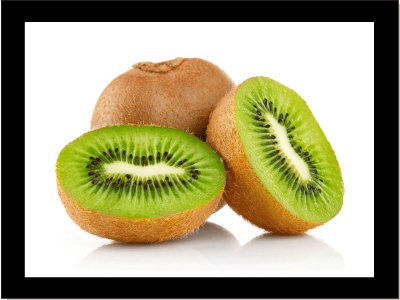
2. 用钢笔工具绘制出要抠图对象的轮廓(在绘制的过程中按住Alt键可断开手柄),配合形状工具(F10)调整不规范的路径。
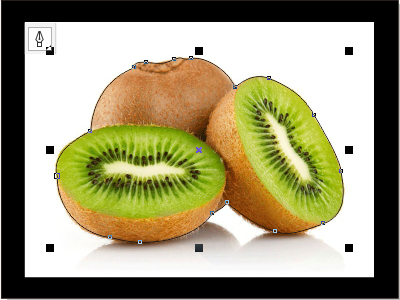
3. 提供两种方法来显示抠出的部分:
① 按选择钢笔工具绘制出来的造型,按住Shift键加选图片,选择属性栏中的“相交”命令,如图所示。

然后,用选择工具选中并拖拽出相交之后所创建的对象,这样图形就被完美分离了。

② 或者选中位图后,执行菜单栏中“对象>PowerClip>置于图文框内部”命令。
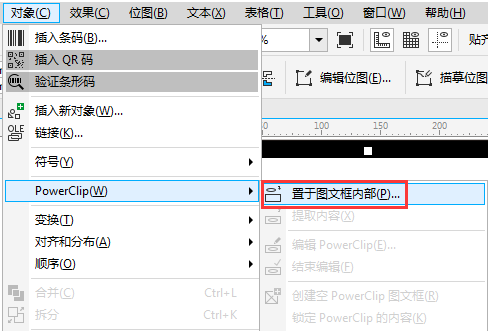
这时会出现一个黑箭头,把箭头指向你所勾出来的封闭曲线上单击即可,完成钢笔抠图。
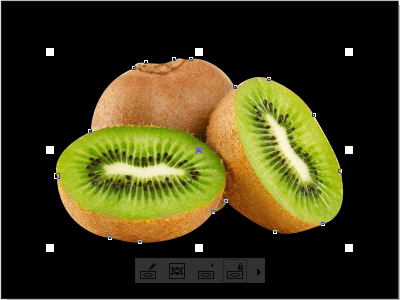
在这里品索教育还是要提醒大家的是,教程都是讲解软件的操作及工具的使用,在这么多教程里面,作为设计师不能迷恋软件的操作效果,更多的是需要回到设计的本质,软件操作的再多再好也仅仅是工具,是手段,我们更重要的是设计出更多更好的设计作品。
猜你喜欢
![]()